PS怎么去图片水印?PS中比较多的操作,就是去进行图片水印的去除了。很多用户需要使用的图片素材,上面打上了一些水印标记,导致自己无法使用这个素材。这个时候就需要在PS软件
PS怎么去图片水印?PS中比较多的操作,就是去进行图片水印的去除了。很多用户需要使用的图片素材,上面打上了一些水印标记,导致自己无法使用这个素材。这个时候就需要在PS软件中进行水印的去除了。那么接下来我们就一起来看看如何去除图片水印的方法吧。
具体操作步骤:
第一步:
用矩形选框工具,去框选其中一个水印。因为图中的水印都是重复的水印分布,所以把框选好的水印,按【Ctrl+J】拷贝到新图层,然后把图层混合模式改成颜色减淡。
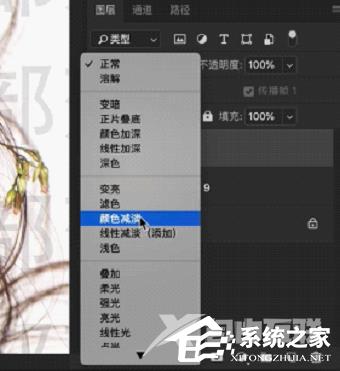
然后针对这个图层,按【Ctrl+I】键,即可看到水印消失:

第二步:
按住【Alt】键,用鼠标不断地拖动已经处理好水印的这个图层,去覆盖其他水印。注意,覆盖时要调试图层位置,达到两个图层上的水印字体完全重合才行,不然就会出现下面的状况。(调试位置用←↑↓→键配合移动工具即可。)
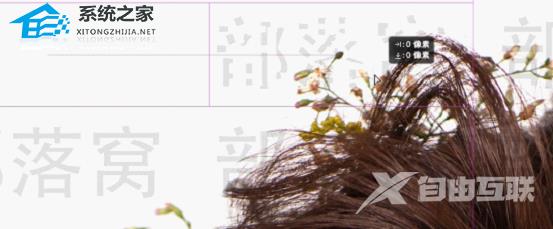
第三步:
当完成一排的水印去除后,我们可以把这一排的图层编组,然后再去做水印去除。这就比一个一个的去除,提高了几倍效率。操作方法和上面的去除水印方法相同:按【Alt】键,拖动鼠标,把复制的编组图层去覆盖原图图层上的水印。

以此类推,就可以轻松完成图片的水印去除!

以上就是自由互联自由互联小编为你带来的关于PS怎么去图片水印?的解决方法了,希望可以解决你的问题,感谢您的阅读,更多精彩内容请关注自由互联官网。
